Autors:
Lewis Jackson
Radīšanas Datums:
5 Maijs 2021
Atjaunināšanas Datums:
1 Jūlijs 2024

Saturs
Šajā rakstā ir parādīts, kā konvertēt Microsoft Word dokumentus PDF formātā. PDF fails ir saderīgs ar gandrīz jebkuru saskarni un ir grūti rediģējams, piemērots svarīgu dokumentu glabāšanai un nosūtīšanai. Varat izmantot SmallPDF vai Goolge Drive, lai Word dokumentus tiešsaistē pārveidotu PDF formātā, vai arī izmantojiet Microsoft Word Windows vai Mac datoros.
Soļi
1. metode no 4: Izmantojiet Word sistēmā Windows
Atveriet Microsoft Word dokumentu. Veiciet dubultklikšķi uz Word dokumenta, lai skatītu tā saturu programmā Microsoft Word.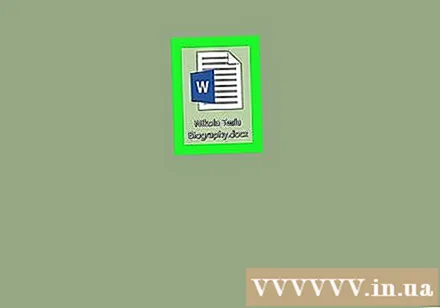
- Ja vēl neesat izveidojis dokumentu, atveriet programmu Word un pēc tam noklikšķiniet uz Tukšs dokuments (Baltā lapa) un pirms turpināt, izveidojiet pats savu dokumentu.

Klikšķis Fails (Fails) atrodas Word loga augšējā kreisajā stūrī, un parādīsies jauns logs.
Klikšķis Eksportēt (Eksportēt) kreisajā atlases kolonnā. Loga vidū parādīsies jaunas opcijas.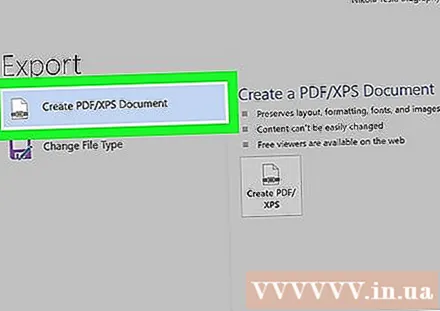
Klikšķis Izveidojiet PDF / XPS dokumentu (Izveidot PDF / XPS dokumentu) loga augšējā kreisajā stūrī.
Noklikšķiniet uz opcijām Izveidojiet PDF / XPS (Izveidot PDF / XPS) loga vidū parādīsies vēl viens logs.
Izvēlieties vietu, kur saglabāt failu. Noklikšķiniet uz mapes loga kreisajā pusē, lai konvertēto Word failu saglabātu PDF formātā.
- Tā kā PDF formāts ir atšķirīgs no Word, PDF failus varat saglabāt tajā pašā mapē, kurā ir Word faili.
- Ja vēlaties, laukā "Faila nosaukums" varat ievadīt arī jaunu faila nosaukumu.
Klikšķis Publicēt (Eksportēt) loga apakšējā labajā stūrī. Tādējādi atlasītajā mapē tiks izveidots Word dokumenta PDF fails. reklāma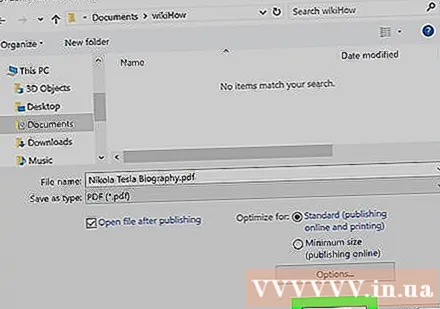
2. metode no 4: izmantojiet Word Mac datorā
Atveriet Microsoft Word dokumentu. Veiciet dubultklikšķi uz Word dokumenta, lai skatītu tā saturu programmā Microsoft Word.
- Ja vēl neesat izveidojis dokumentu, atveriet programmu Word un pēc tam noklikšķiniet uz Tukšs dokuments (Baltā lapa) un pirms turpināt, izveidojiet pats savu dokumentu.
Klikšķis Fails (File) Mac ekrāna augšējā kreisajā stūrī, lai atvērtu izvēles sarakstu.
Noklikšķiniet uz opcijām Saglabāt kā ... (Saglabāt kā) pašreiz parādītajā izvēlnē. Parādīsies jauns logs.
Ievadiet faila nosaukumu. Loga augšdaļā esošajā laukā "Nosaukums" ierakstiet vēlamo PDF faila nosaukumu.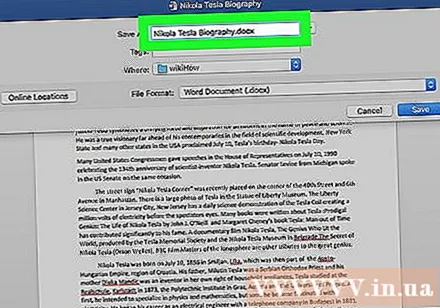

Atlasiet mapi, lai saglabātu failu. Noklikšķiniet uz mapes loga kreisajā pusē, lai saglabātu PDF failu.
Noklikšķiniet uz lodziņa "Faila formāts" loga apakšdaļā, lai atvērtu nolaižamo izvēlni.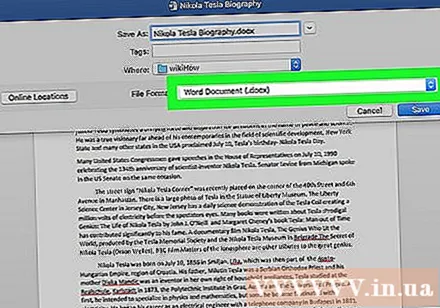

Noklikšķiniet uz opcijām PDF nolaižamās izvēlnes sadaļā "Eksportēt".- Lai redzētu šo opciju, jums būs jāritina uz leju atlases saraksts.
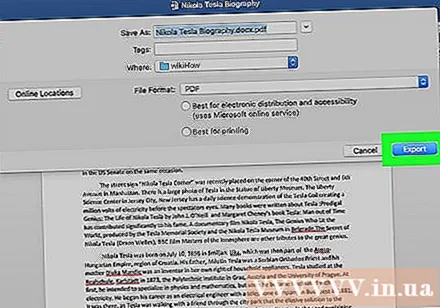
Noklikšķiniet uz pogas Eksportēt Zilā krāsa ir loga apakšējā labajā stūrī. Tas saglabās jūsu PDF failu atlasītajā mapē. reklāma
3. metode no 4: izmantojiet SmallPDF
Atveriet SmallPDF Word uz PDF konvertēšanas lapu, apmeklējot vietni https://smallpdf.com/word-to-pdf datora pārlūkprogrammā.
Klikšķis Izvēlēties failu (Atlasiet Fails) SmallPDF lapas centrā. Tādējādi tiks atvērts logs File Explorer (operētājsistēmā Windows) vai Finder (operētājsistēmā Mac).
Atlasiet Word dokumentu. Dodieties uz mapi, kurā tiek saglabāts Word dokuments, pēc tam atlasiet to, noklikšķinot uz dokumenta.
Klikšķis Atvērt (Atvērt) loga apakšējā labajā stūrī, lai augšupielādētu Word dokumentu vietnē SmallPDF.
- Mac datorā noklikšķiniet uz Izvēlieties (Izvēlieties).
Noklikšķiniet uz opcijām Lejupielādēt failu (Lejupielādējiet failu) SmallPDF lapas apakšējā kreisajā stūrī. PDF fails tiks lejupielādēts datorā, taču dažreiz jums jāizvēlas saglabāšanas direktorijs un / vai jāapstiprina lejupielāde atkarībā no pārlūkprogrammas iestatījumiem.
- Šīs opcijas parādīšanās prasīs dažas sekundes, ja jūsu Word fails ir liels vai interneta savienojums ir lēns.
4. metode no 4: izmantojiet Google disku
Atveriet Google disku. Datora tīmekļa pārlūkprogrammā dodieties uz vietni https://drive.google.com/, lai atvērtu Google diska lapu (ja esat pierakstījies).
- Ja neesat pieteicies, noklikšķiniet uz Dodieties uz Google disku (Dodieties uz Google disku), pēc tam, kad tiek prasīts, ievadiet savu e-pasta adresi un paroli.
Klikšķis + Jauns (Jauns) atrodas Google diska loga augšējā kreisajā pusē, un jūs redzēsiet izvēles sarakstu.
Klikšķis Failu augšupielāde (Augšupielādēt failu) pašreiz redzamajā izvēlnē. Tas parādīs File Explorer (Windows) vai Finder logu (Mac).
Atlasiet savu Word dokumentu. Dodieties uz mapi, kurā tiek saglabāts Word dokuments, atlasiet to, noklikšķinot uz dokumenta.
Klikšķis Atvērt (Atvērt) loga apakšējā labajā stūrī. Vārdu fails tiks augšupielādēts Google diskā.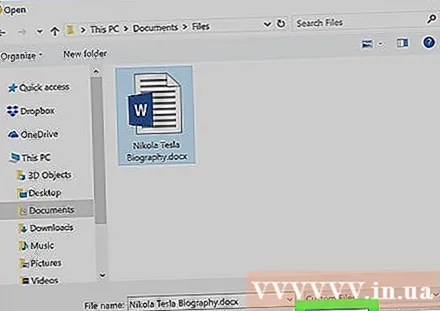
- Mac datorā noklikšķiniet uz Izvēlieties (Izvēlieties).
Atveriet Word failu. Kad Word fails ir augšupielādēts Google diskā, veiciet dubultklikšķi uz tā Google diskā, lai to atvērtu pārlūkprogrammā.
Klikšķis Fails loga augšējā kreisajā stūrī, lai atvērtu atlases sarakstu.
- Mac datorā atcerieties noklikšķināt Fails pārlūkprogrammas logā, nevis rīkjoslā ekrāna augšdaļā.
Izvēlieties Lejupielādēt kā (Lejupielādēt kā) pašreizējās izvēlnes vidū, un parādīsies jauna izvēlne.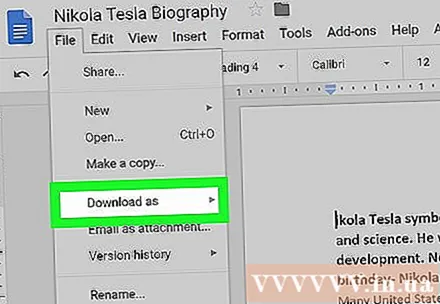
Klikšķis PDF dokuments (PDF dokuments) izvēlnē. Tas uzreiz lejupielādēs jūsu datorā Word dokumenta PDF versiju.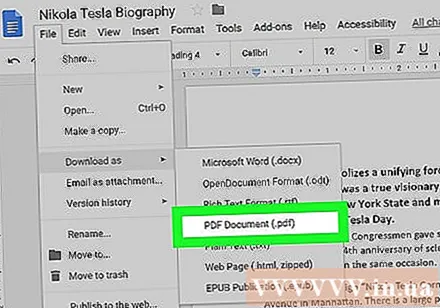
- Atkarībā no pārlūkprogrammas iestatījumiem, pirms faila lejupielādes var būt jāapstiprina lejupielāde un / vai jāizvēlas saglabāšanas direktorijs.
Padoms
- Lai atvērtu PDF failu ar datora noklusējuma PDF lasītāju, vienkārši veiciet dubultklikšķi uz tā; ja ir vairāki PDF lasītāji, pēc dubultklikšķināšanas uz PDF faila jums tiks lūgts izvēlēties vienu.
- Varat arī izmantot opciju "Saglabāt kā", lai pārvērstu Word failus PDF formātā Windows datoros.
Brīdinājums
- Konvertējot svarīgus dokumentus (piemēram, kredītkartes informāciju), jums vajadzētu izvairīties no SmallPDF.Lai gan viņu vietne ir droša, vislabāk ir saglabāt šos failus bezsaistē.



